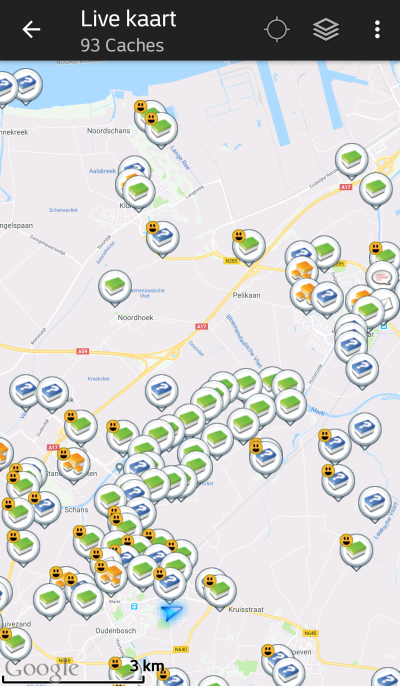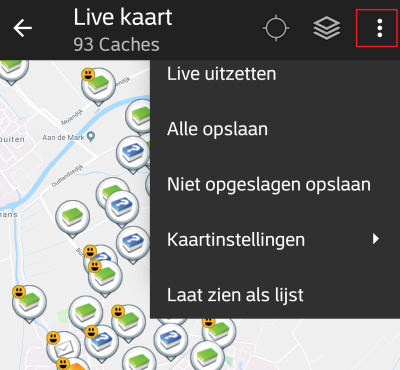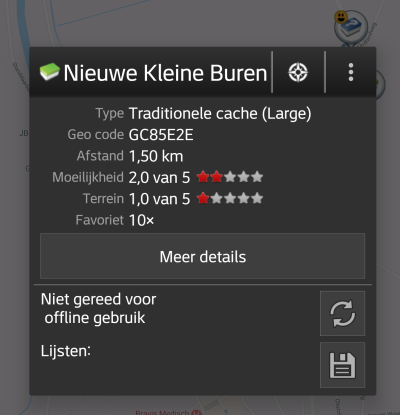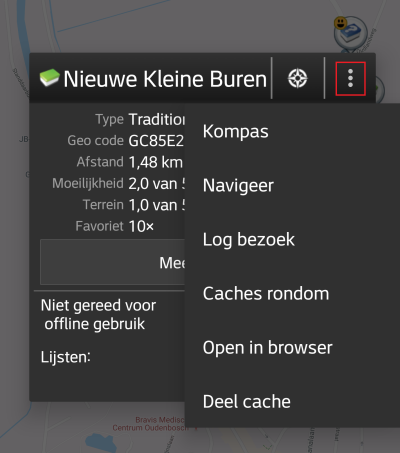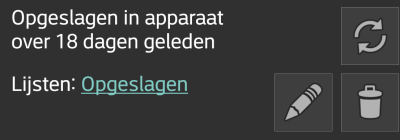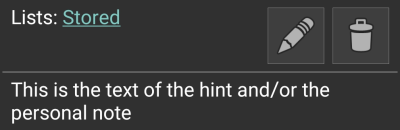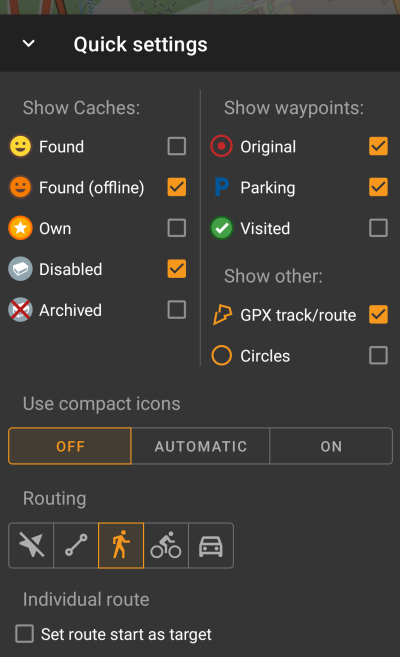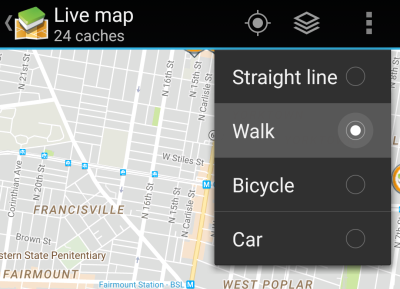Zijbalk
Dit is een oude revisie van het document!
Inhoud

(verwijder deze paragraaf als de vertaling is voltooid)
Live kaart
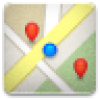
Terwijl het kaartscherm wordt weergegeven, wordt je mobiele apparaat voor het gemak niet automatisch uitgeschakeld. Je moet dit scherm verlaten om terug te keren naar de automatische (getimede) uitschakeling voor energiebesparing. Natuurlijk werkt het handmatig in- en uitschakelen van uw mobiele apparaat nog steeds zoals gewoonlijk.
Bovenste balk
De pictogrammen in de bovenste balk en de inhoud achter de knop worden dynamisch getoond op basis van de apparaatresolutie en de schermoriëntatie. Het is dus mogelijk dat er meer of minder items achter de menuknop worden weergegeven of als pictogrammen in de bovenste balk van uw apparaat worden getoond.
Als een menu-item wordt weergegeven als pictogram, kun je langere tijd op het pictogram drukken om een pop-up te krijgen met de functie ervan.
| Icoon | Functie | Omschrijving |
|---|---|---|
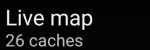 | Kaart info | Toont de status van de huidige kaart: Live kaart in het geval de kaart live is, Kaart als de live modus uitgeschakeld is of de naam van een lijst.Daarnaast wordt het aantal caches weergegeven, die op de kaart worden getoond. |
| Voortgang indicator | Er wordt een draaiende voortgang indicator getoond wanneer de live kaart aan het laden is van de geocaching servers en/of van je cachelijst. Het zal verdwijnen als de live kaart klaar is met laden. | |
| Centreer Positie | Deze knop kan worden gebruikt om de kaart te centreren op je huidige positie. Als de kaart is gecentreerd op jouw positie zal het icoon gevuld zijn. |
|
| Kaartbron selectie | Gebruik deze knop om de actieve kaartbron te wijzigen. | |
| Overflow Menu Knop | Door deze knop aan te raken worden alle overige functies getoond, die niet op de bovenste balk van je apparaat passen en zullen als daarvoor in de plaats als een lijst worden getoond. De functie s die in de lijst worden getoond worden ook in deze tabel worden beschreven. | |
| Live aan- / uitzetten | Deze functie schakelt het automatisch updaten van de live kaart aan of uit. | |
| Alle opslaan | Slaat alle caches op als lijst, die momenteel worden getoond op de kaart. De caches die al opgeslagen zijn zullen tijdens dit proces worden ververst. | |
| Niet opgeslagen opslaand | Slaat alle caches, die worden getoond op de kaart op, behalve degenen die reeds zijn opgeslagen in een lijst. | |
| Kaartinstellingen | Dit zal een menu openen met verschillende opties om de kaart aan te passen (bijv. caches verbergen, cirkels laten zien). | |
| Routing | Deze functie maakt het mogelijk om te switchen tussen routing voorkeuren (bijv. rechte lijn, auto route, fiets route). | |
| Laat zien als lijst | Dit zal de caches die op de kaart worden getoond presenteren als cache lijst. | |
| Spoor geschiedenis wissen | Dit zal de geschiedenis wissen van de sporen op de kaart. |
Kaart inhoud
De kaart zal je het geselecteerde kaart type tonen met een live weergave van alle beschikbare caches op de getoonde locatie.
De live kaart toont altijd een combinatie van caches van de door jou ingestelde geocaching platformen alsmede opgeslagen caches in jouw cache lijsten als niet opgeslagen caches.
De volgende tabel brschrijft de verschillende markeringstypen die gebruikt worden op de live kaart.
De tabel zal alleen de verschillende icoontjes beschrijven, niet de verschillende typen geocaches. Druk op de volgende link voor meer informatie over de Geocache Iconen en Geocache markering iconen in c:geo, welke door heel c:geo worden gebruikt.
| Icoon | Omschrijving |
|---|---|
| Deze pijl toont jouw huidige positie en oriëntatie op de kaart. | |
| Positie van een cache van geocaching.com. De pijl wijst naar de coördinaten van de cache op de kaart. Het frame van het icoontje zal het corresponderende cache type bevatten. | |
| Positie van een uitgeschakelde of gearchiveerde cache van geocaching.com. De pijl wijst naar de coördinaten van de cache op de kaart. Het frame van het icoontje zal het corresponderende cache type bevatten. | |
| Positie van een cache van opencaching platform. De pijl wijst naar de coördinaten van de cache op de kaart. Het frame van het icoontje zal het corresponderende cache type bevatten. | |
| Positie van een uitgeschakelde of gearchiveerde cache van opencaching platform. De pijl wijst naar de coördinaten van de cache op de kaart. Het frame van het icoontje zal het corresponderende cache type bevatten. | |
| Positie van een cache van een ander platform dan geocaching.com of opencaching (bijv. extremcaching.com). De pijl wijst naar de coördinaten van de cache op de kaart. Het frame van het icoontje zal het corresponderende cache type bevatten. |
Kaart popup scherm
Als je op een cache drukt op de live kaart zal er een popup scherm verschijnen boven de map met informatie over de geselecteerde cache:
Bovenste sectie
Deze sectie van de kaart toont verschillende menu opties voor de geselecteerde cache.
| Icoon/Optie | Omschrijving |
|---|---|
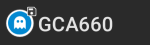 | Toont het cache type icoon en de titel van de geslecteerde cache. |
| Een korte druk op dit icoontje zal je standaard navigatie hulpmiddel opstarten om te kunnen navigeren naar de geselecteerde cache. Bij het lang indrukken van dit icoontje zal je secondaire navigatie hulpmiddel worden geactiveerd. |
|
Deze optie schakelt de lijn van de richting / routering tussen jou en de geselecteerde cache aan of uit. Deze optie is momenteel alleen beschikbaar op de OSM online kaart en de offline kaarten. Deze optie is momenteel alleen beschikbaar op de OSM online kaart en de offline kaarten. |
|
| Deze optie opent een menu met extra opties, zoals in deze tabel verder wordt beschreven. | |
| Kompas | Dit opent het kompas voor deze cache. |
| Navigeer | Dit opent een lijst met alle beschikbare navigatie hulpmiddelen die je kunt gebruiken voor deze cache. |
| Log bezoek | Dit opent het logboek scherm om de geselecteerde cache te loggen. |
| Caches rondom | Deze optie maakt een lijst van caches dichtbij de coördinaten van de geselecteerde cache en zal de resultaten tonen. |
| Open in browser | Deze optie opent de geselecteerde cache items op de geocaching webpagina door middel van je internet browser. |
| Deel cache | Dit zal een link naar de geselecteerde cache maken door middel van de ingebouwde Android deel opties. |
Cache informatie
De midden sectie van het kaart popup scherm toon hulpvolle informatie over de geselcteerde cache. Sommige informatie zal mogelijk niet worden getoond afhankelijk van de laad status van de geselceteerde cache (bijv. door de due to the laad strategie.
| Onderwerp | Omschrijving |
|---|---|
| Type | Type van de geselecteerde cache. |
| Geo code | Geo code van de geselecteerde cache. |
| Afstand | Afstand naar de coördinaten van de geselecteerde cache vanaf je huidige positie. |
| Moeilijkheid | De moeilijkheidsgraad van de geselecteerde cache in zowel een decimaal getal als een grafische weergave. |
| Terrein | De moeilijkheidsgraad van het terrein waar de geselecteerde cache gevonden moet worden in zowel een decimaal getal als een grafische weergave. |
| Waardering | Toont de kwaliteit van deze cache uit de database van GCVote indien deze service is geactiveerd in de c:geo instellingen. De waarde wordt getoond als decimaal getal en als grafische weergave. De waarde tussen haakjes is het aantal stemmen, die zijn uitgebracht voor deze cache. |
| Favoriet | Het aantal favorieten (geocaching.com) of waarderingen (Opencaching platforms) van de geselecteerde cache. |
| Meer details | Deze knop brengt je naar de cache details pagina van de geselecteerde waar de complete informatie over deze cache bekeken kan worden. |
| Deze knop is alleen beschikbaar als de eigenaar van de cache een hint of persoonlijke notitie heeft geplaatst onderin het popup scherm. |
Lijst beheer
Deze sectie van het popup scherm toont enkele opties voor het beheren van de opslag van de geselecteerde cache.
| Icoon/Optie | Omschrijving |
|---|---|
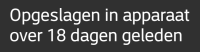 | Dit veld geeft informatie of de geselecteerde cache is opgeslagen en in in welke cache lijsten adeze is opgeslagen. Daarnaast wordt getoond hoe lang geleden de cache is opgeslagen (n.b. dit geeft je een indicatie hoe up to date de getoonde details zijn). |
| Door op deze knop te drukken zullen de cache gegevens ververst worden met de laatste gegevens van de geocaching server. | |
 | Indien de geselecteerde cache al is opgeslagen in je cache lijsten zullen er in dit veld de namen van de lijst(en) worden getoond. |
| Deze knop wordt alleen getoond als de geselecteerde cache nog niet is opgeslagen in je cache lijsten en zal deze opslaan. Bij het lan ingedrukt houden van deze knop zal de cache opslaan in de laatst gebruikte lijst, bij een kortdurende druk op deze knop zal wordem gevraagd waar de cache moet worden opgeslagen. |
|
| Als de cache al is opgeslagen in je cache lijsten zal dit icoontje worden getoond en maakt het mogelijk om de lijst aan te passen of toe te voegen aan een andere lijst. | |
| Als de cache al is opgeslagen in je cache lijsten zal dit icoontje worden getoond en maakt het mogelijk om de cache te verwijderen uit je lijsten. |
Hint/Note section
If you clicked the hint button in the cache information section of the popup window, the owners hint and/or your personal note will be shown at the bottom of the popup window. In case of a long text you can scroll this part of the popup window.
Map settings
After selecting the menu function Map settings the following option screen will be shown:
| Option | Description |
|---|---|
| Hide own/found caches | If activated your owned and found caches are hidden on the map. This is the same option as also available in c:geo settings and changing it here will change it also permanently in your settings. Please note, that some technical limitation apply for hiding your owned and found caches as explained on the settings page |
| Hide disabled caches | If activated disabled caches are hidden on the map. This is the same option as also available in c:geo settings and changing it here will change it also permanently in your settings. Please note, that some technical limitation apply for hiding hidden caches as explained on the settings page |
| Show direction | This will enable/disable the direction line/routing shown between your position and a selected cache. |
| Show circles | If activated c:geo will show circles with a distance of 1/10 mile (161 meters) around all physical waypoints (i.e. traditional caches, physical stages of a cache, mystery caches with corrected coordinates). This is the minimum distance placed caches need to have on geocaching.com and these circle might be helpful when you are planning to hide a new cache and are looking for a position. |
| Show trail | With this option you can activate a trail showing your position history (your movement) on the map. This is the same option as also available in c:geo settings and changing it here will change it also permanently in your settings. |
| Use compact icons | This option will switch from the classic cache icon view to a compact view showing single caches as a colored dot only. The colors represent the cache type according to the color of the classic icon (e.g. Traditional caches are shown as green dot). |
Routing
After selecting the menu function Routing the following option screen will be shown:
This setting is will only be shown if a supported routing app is installed and available.
| Option | Description |
|---|---|
| Straight line | This will show a direct line (air distance) between your position and the selected cache. |
| Walk | This will set the routing app to draw a line following turn-by-turn navigation for pedestrians. |
| Bicycle | This will set the routing app to draw a line following turn-by-turn navigation for bikers. |
| Car | This will set the routing app to draw a line following turn-by-turn navigation for cars. |